
Mengkono manawa Windows 10 ora bisa ndeleng lampu kilat, sanajan dilebokake ing komputer lan kabeh kudu bisa digunakake. Sabanjure, cara paling dhasar kanggo ngrampungake masalah iki bakal diterangake.
Yen antivirus ora nemu apa-apa, banjur busak file "autorun.inf", sing ana ing lampu kilat.
- Klik ing lambang kaca sing nggedhekake ing taskbar.
- Ing Panelusuran lapangan, ketik "Tampilake Terusake" banjur pilih asil pisanan.
- Ing tab "Deleng", copot tandha saka pilihan "Singidaken Sistem Sistem Dilindhungi" banjur pilih "Tampilake folder sing didhelikake".
- Ngirit lan menyang drive Flash.
- Mbusak obyek "autorun.inf" yen sampeyan nemokake.
- Copot, banjur mulihake drive menyang konektor.
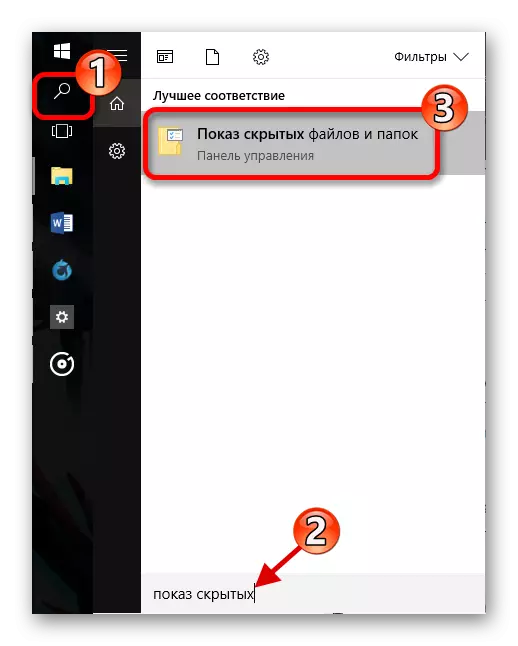
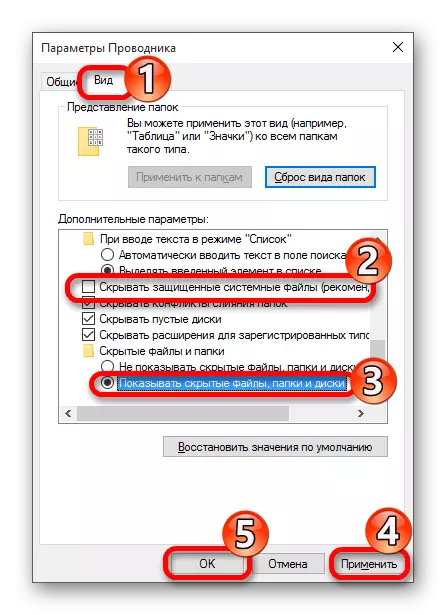
Cara 2: Nggunakake USBOBLIVION
Opsi iki cocog yen sistem mandheg nampilake USB Flash Drive sawise nginstal nganyari. Apike kanggo nggawe serep pendaptaran (iki bisa ditindakake kanthi nggunakake CCleaner) lan titik pemulihan Windows 10.
Download Utilitas Usboblivion
Sadurunge Sampeyan miwiti, mbusak kabeh drive Flash saka piranti kasebut.
- Saiki sampeyan bisa mbukak USBOBLOVion. Mbukak kunci file banjur pilih versi sing cocog karo sampeyan. Yen sampeyan duwe versi sistem 64-bit, pilih aplikasi kanthi digit sing cocog.
- Kita nyathet barang kanggo njaga poin pemulihan lan ngresiki lengkap, lan sawise ngeklik "resik" ("resik").
- Wiwiti maneh komputer sawise pungkasan prosedur kasebut.
- Priksa kinerja Flash drive.

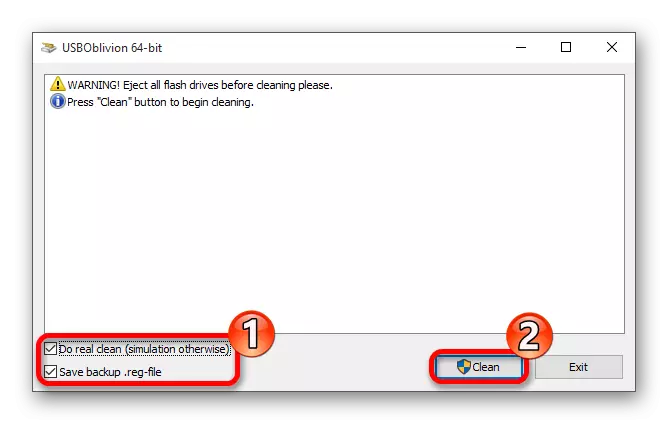
Cara 3: Nganyari driver
Sampeyan bisa nganyarake driver kanthi nggunakake Manager Piranti utawa Utilitas khusus. Uga, cara iki bisa ngrampungake masalah saka gagal query deskriptor.
Yen sampeyan pengin nggunakake cara standar, banjur:
- Temokake Manager Piranti.
- Piranti sampeyan bisa ana ing pengontrol USB, "Piranti disk" utawa "piranti liyane".
- Nelpon menu konteks ing komponen sing dipengini banjur pilih "Nganyari driver ...".
- Saiki klik "Panelusuran otomatis kanggo driver sing dianyari" lan tindakake pandhuane.
- Yen iki ora mbantu, banjur ing menu konteks drive Flash, pindhah menyang "Properties".
- Ing tab Driver, gulung maneh utawa mbusak komponen kasebut.
- Saiki ing menu ndhuwur, goleki "tumindak" - "nganyari konfigurasi hardware".
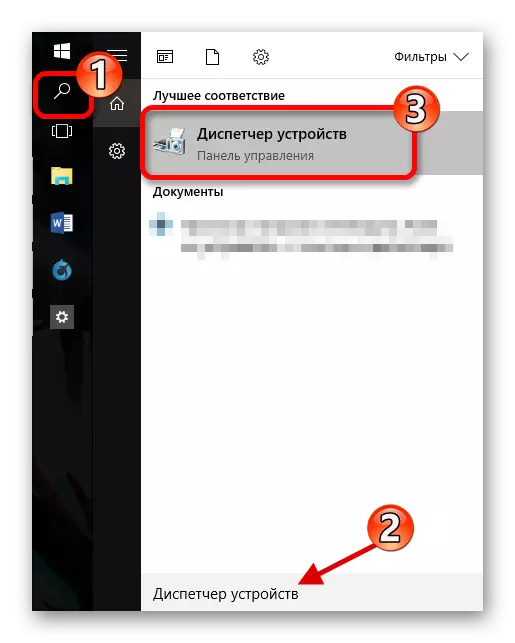
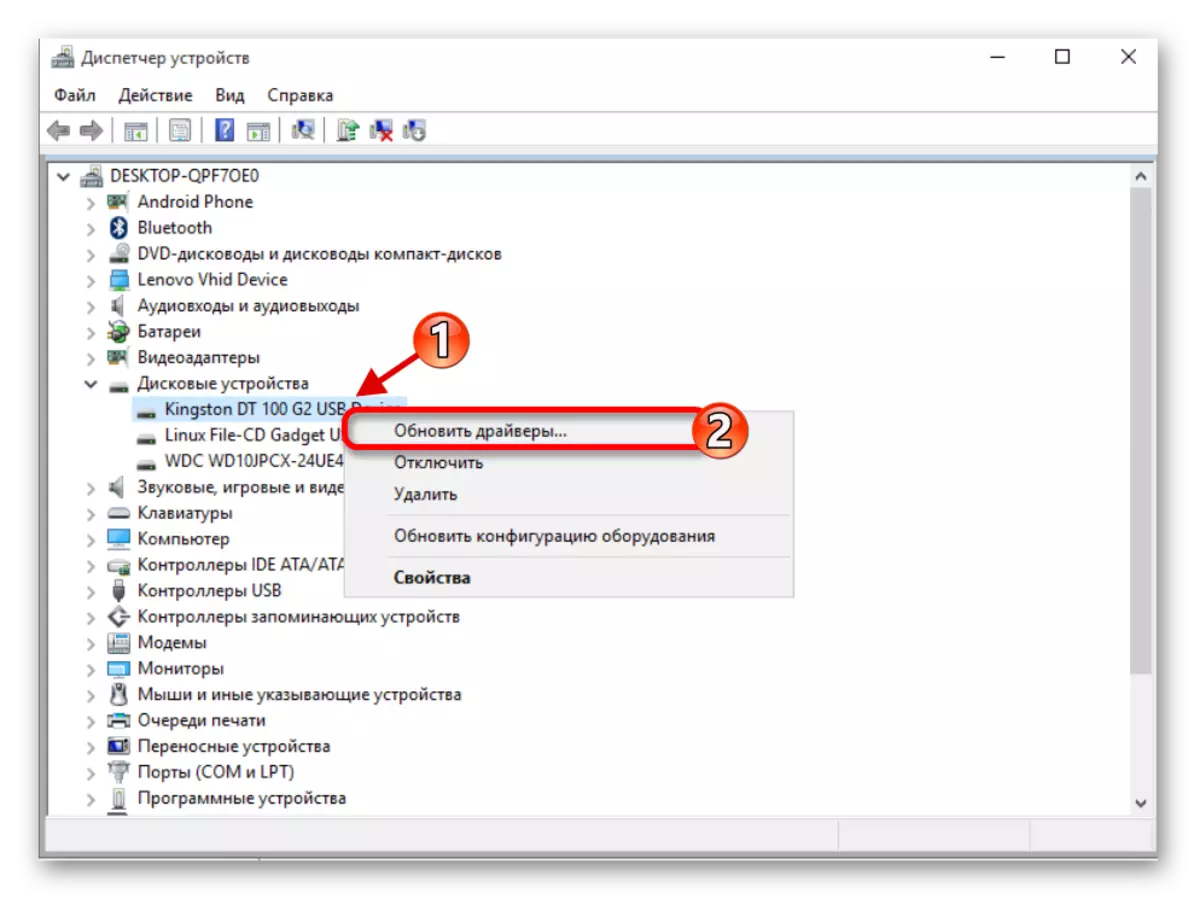
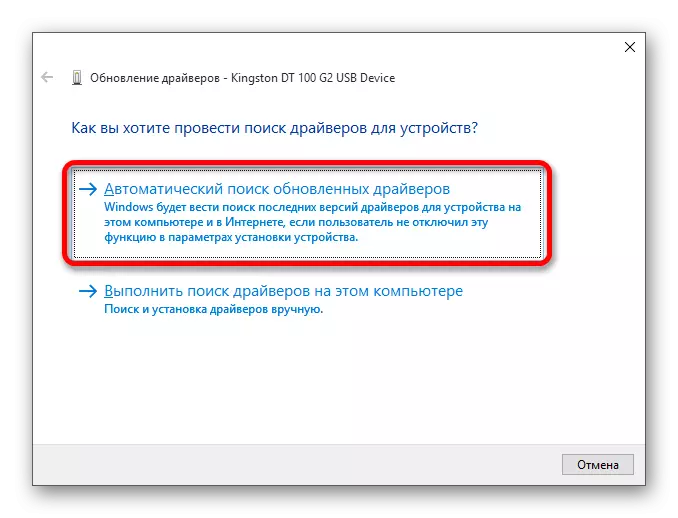
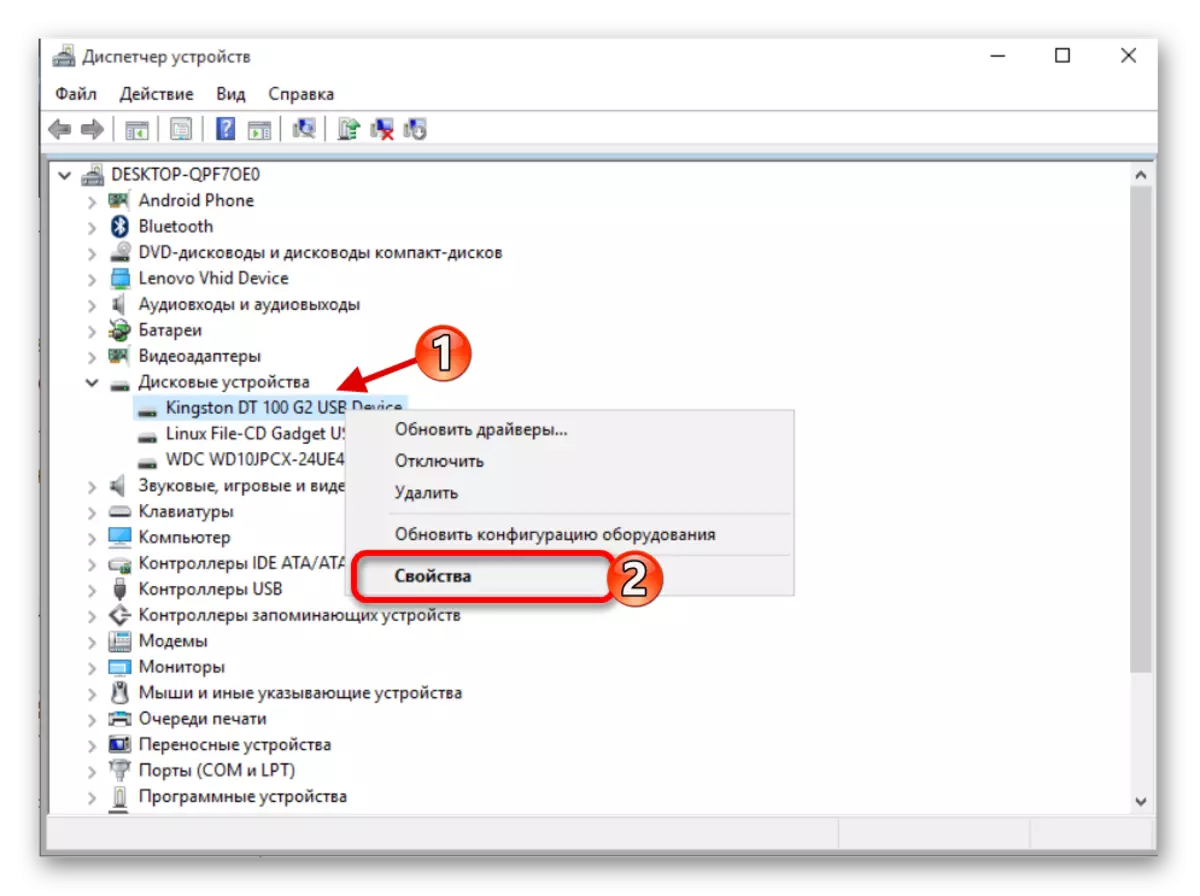
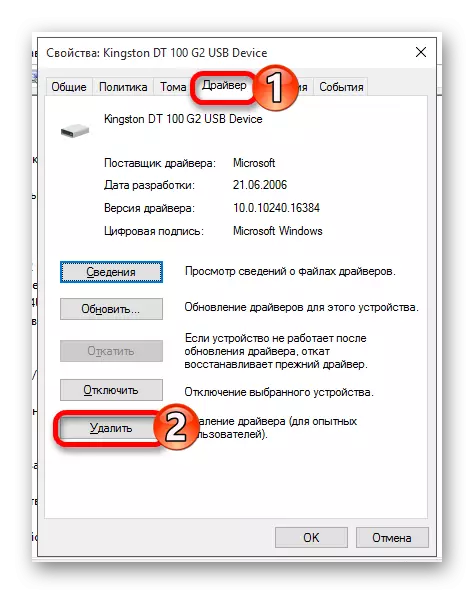
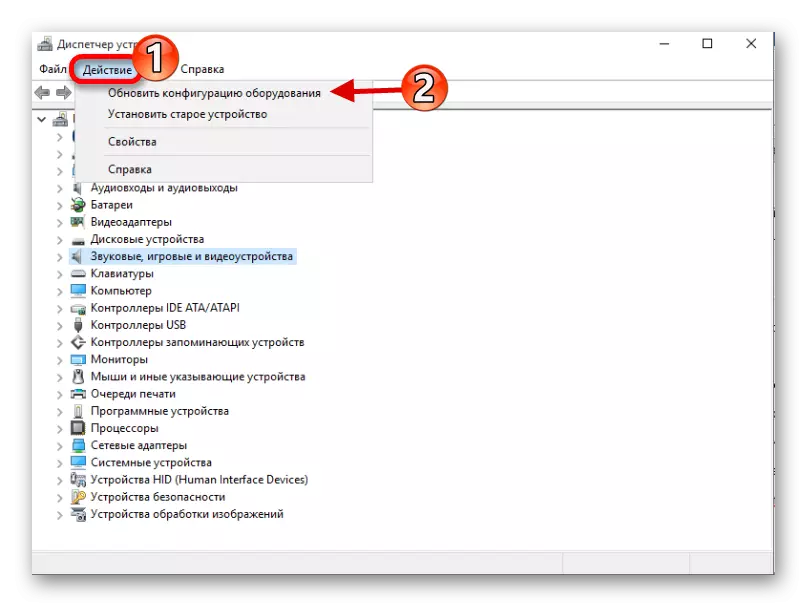
Cara 4: Nggunakake Utilitas Resmi Saka Microsoft
Sampeyan bisa mbantu sampeyan bakal mbantu masalah USB. Utilitas iki bisa didownload saka situs web Microsoft resmi.
Download Ngatasi USB Ngatasi
- Mbukak Ngatasi Ngatasi banjur klik "Sabanjure".
- Panelusuran kesalahan bakal diwiwiti.
- Sawise prosedur kasebut, sampeyan bakal diwenehi laporan. Kanggo mbenerake masalah kasebut, sampeyan mung kudu ngeklik jenenge lan tindakake pandhuane. Yen alat kasebut ora nemu masalah, mula "unsur ora ana" ngelawan komponen bakal ditulis.
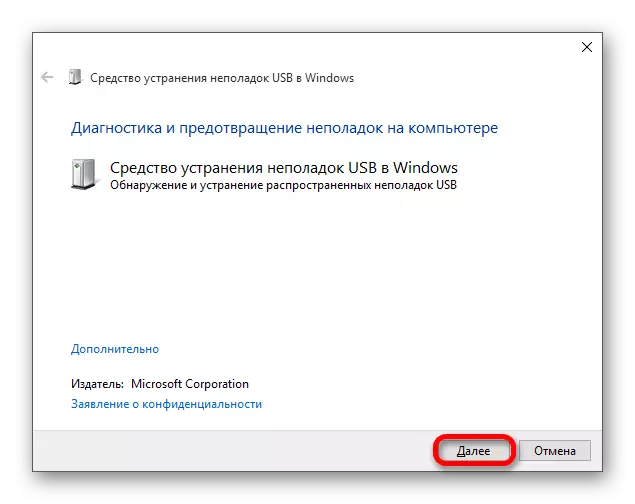
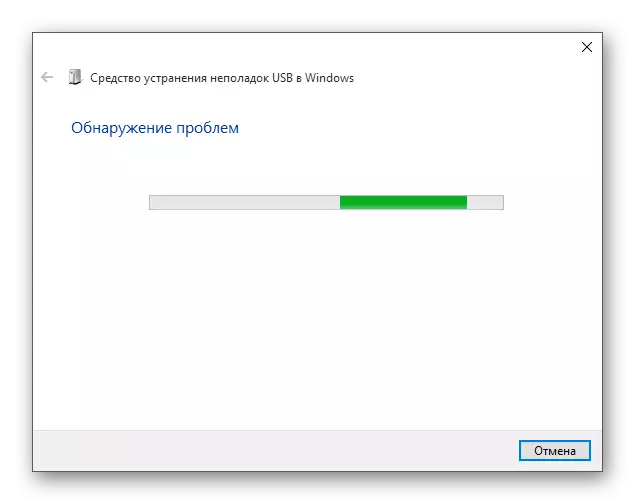
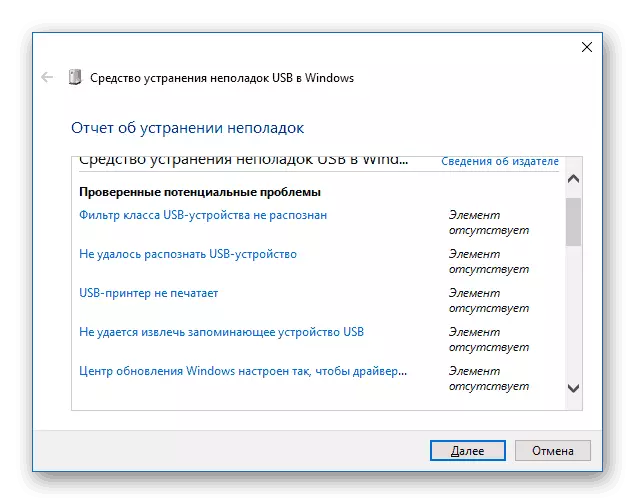
Cara 5: Pamuter Mulihake Alat standar
Sampeyan bisa miwiti mriksa drive kanggo kesalahan sing bakal ditindakake kanthi otomatis sistem.
- Menyang "Komputer" lan nelpon menu konteks ing piranti sing salah.
- Klik ing "Properties".
- Ing tab "Layanan", bukak pindai nganggo tombol "Priksa".
- Yen sarana nemokake masalah, sampeyan bakal dijaluk ngatasi.
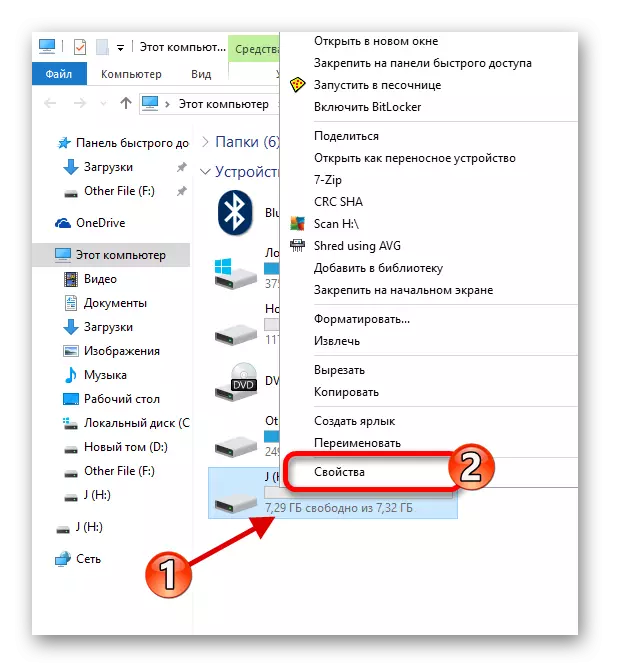
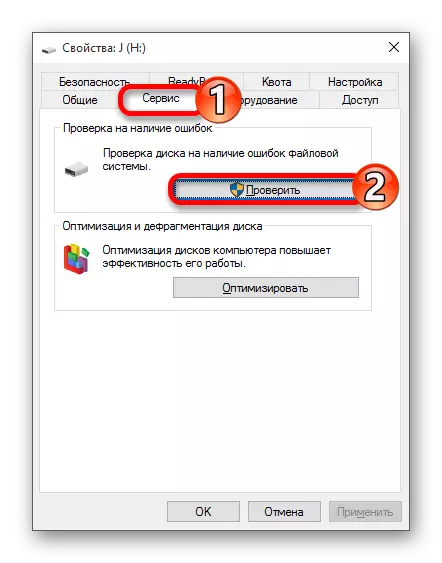
Cara 6: Owah-owahan ing serat drive USB
Mbok manawa ana konflik jeneng loro piranti, saengga sistem ora pengin nuduhake lampu kilat sampeyan. Sampeyan kudu nemtokake surat kanthi manual menyang drive.
- Temokake "Manajemen Komputer".
- Menyang bagean "disk disk".
- Klik-tengen ing Flash drive lan golek "ngganti huruf".
- Saiki klik "Owahi ...".
- Nemtokake surat liyane lan simpen kanthi mencet "OK".
- Copot, banjur lebokake piranti kasebut.
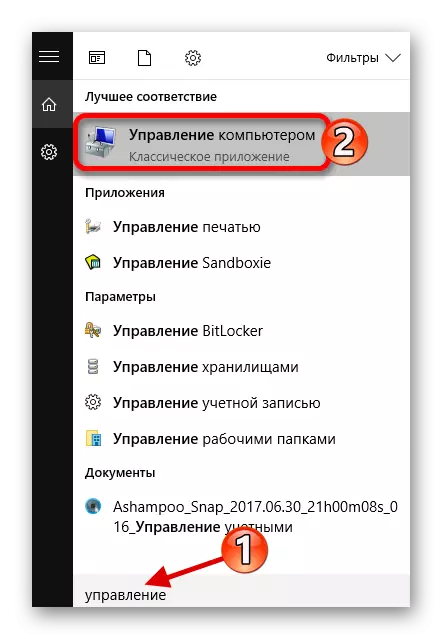
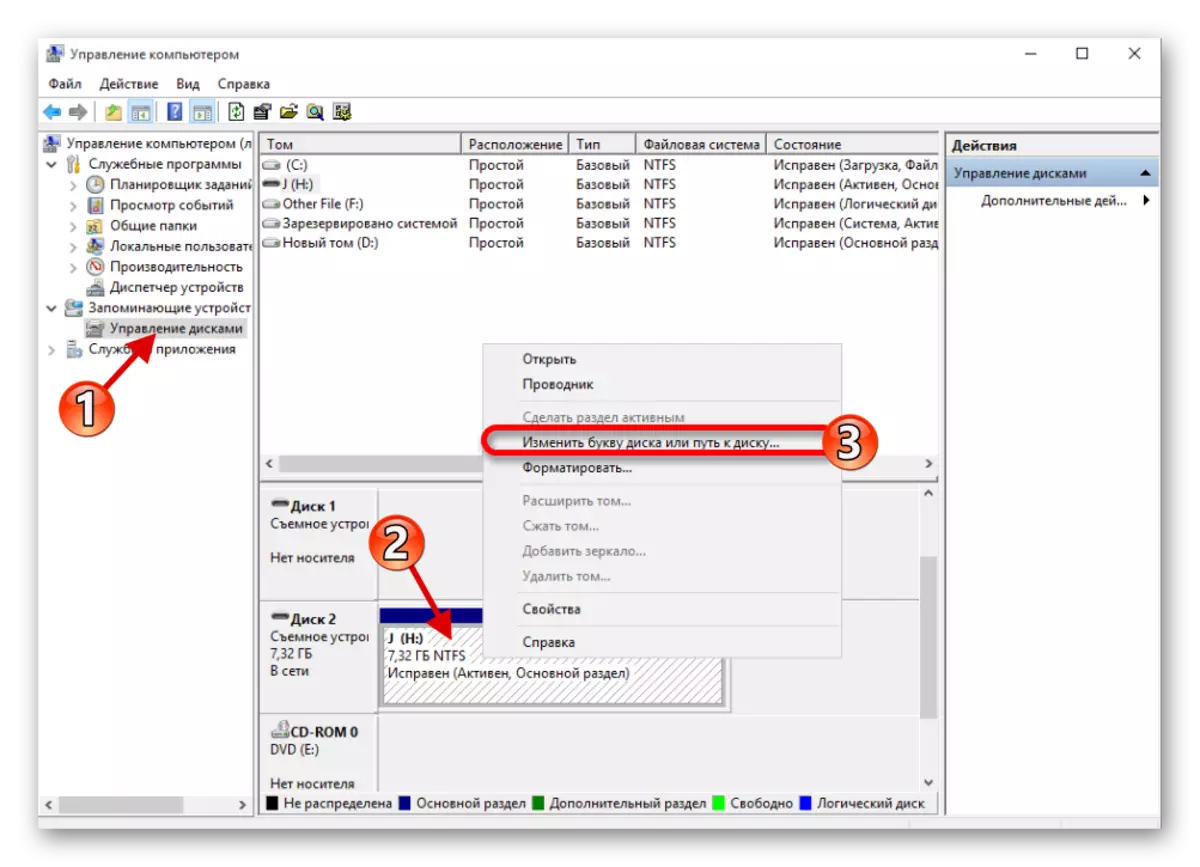
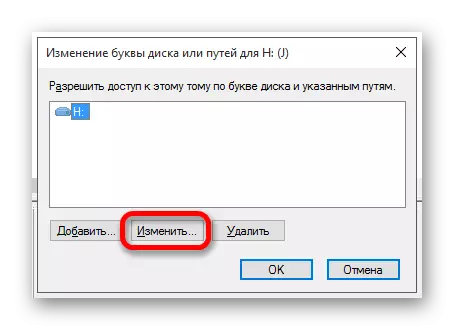
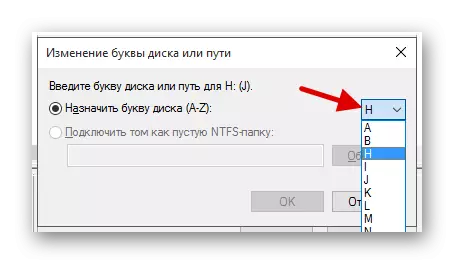
Cara 7: Formatting USB-Drive
Yen sistem nawakake sampeyan ngowahi format usb drive flash, luwih becik setuju, nanging yen drive nyimpen sawetara data penting, mula ora bisa dirasakake, amarga ana kemungkinan kanggo nyimpen kanthi keperluan khusus.
Waca liyane:
Cara nyimpen file yen Flash Drive ora mbukak lan takon format
Utilitas sing paling apik kanggo Format Flash drive lan disk
LINE COMPAND minangka alat kanggo ngowahi sumunar lampu kilat
Cara Nglumpukake Flash Format Flashing Tingkat rendah
Ora Format Flash Drive: Cara ngrampungake masalah kasebut
Mbok manawa sistem ora bakal nuduhake kabar kasebut, nanging lampu kilat bisa uga kudu diformat. Ing kasus iki, tindakake langkah-langkah iki:
- Menyang "Komputer iki" lan nelpon menu konteks ing piranti sampeyan.
- Pilih "format".
- Ninggalake kabeh pilihan kaya. Copot tandha kanthi "cepet" yen sampeyan pengin mbusak kabeh file.
- Miwiti prosedur nalika kabeh wis diatur.
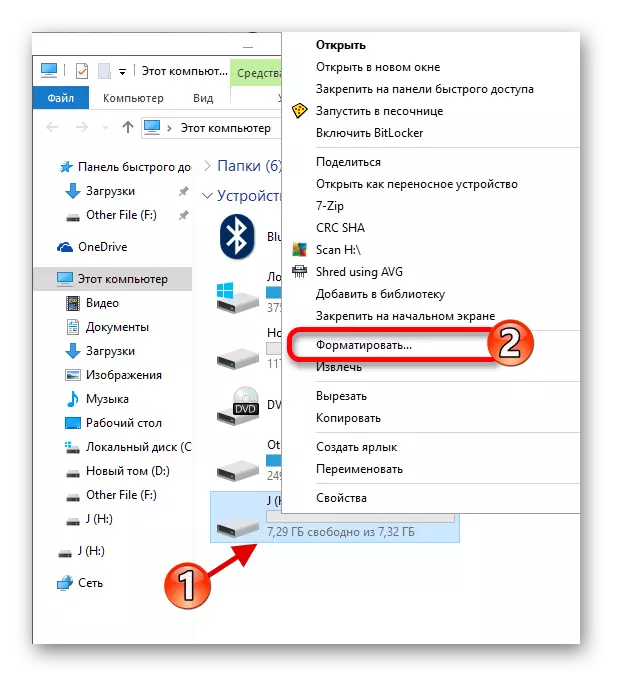
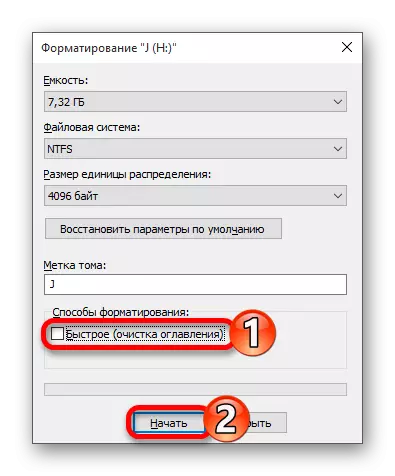
Uga format bisa digawe liwat "manajemen piranti".
- Temokake USB Flash Drive banjur pilih "format" ing menu.
- Setelan bisa ditinggalake kanthi standar. Sampeyan uga bisa mbusak tandha "Cepet Format" yen sampeyan kudu ngilangi kabeh.
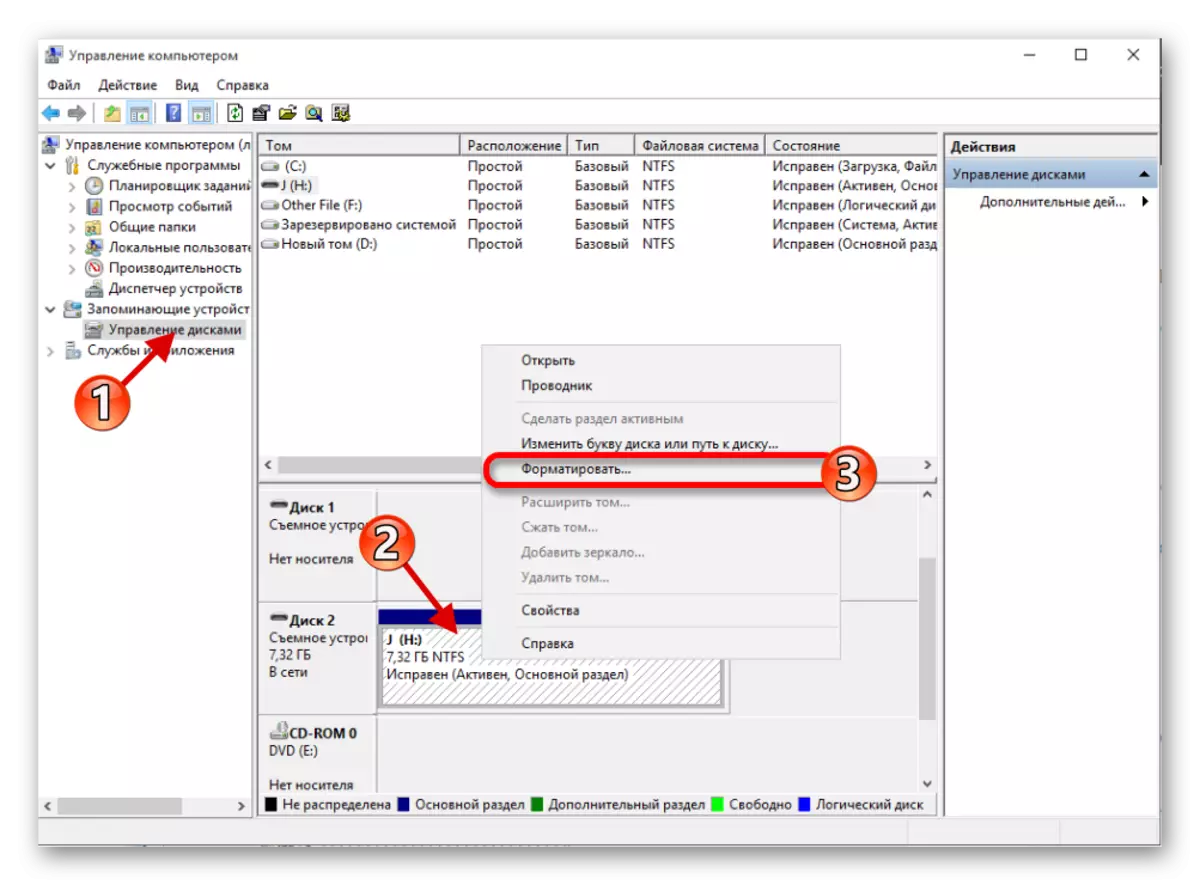
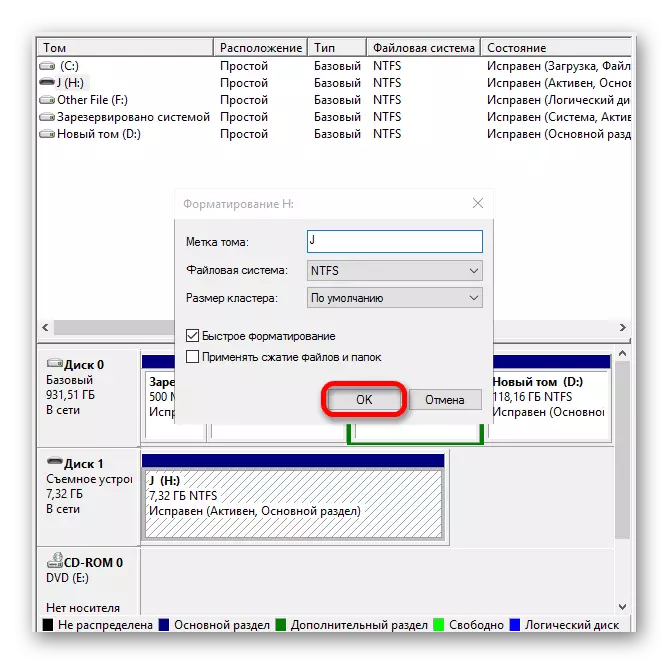
Cara 8: SETUP BIOS
Ana uga kemungkinan sing dikonfigurasi BIOS dikonfigurasi supaya komputer ora ndeleng drive kasebut.
- Urip maneh banjur pencet F2 nalika sampeyan ngaktifake. Bukak BIOS ing macem-macem piranti bisa beda banget. Takon, kepiye rampung ing model sampeyan.
- Menyang "Lanjut" - "Konfigurasi USB". Kosok baline kudu ana regane "aktif".
- Yen ora kaya ngono, banjur ganti lan simpen pangowahan.
- Urip maneh menyang Windows 10.
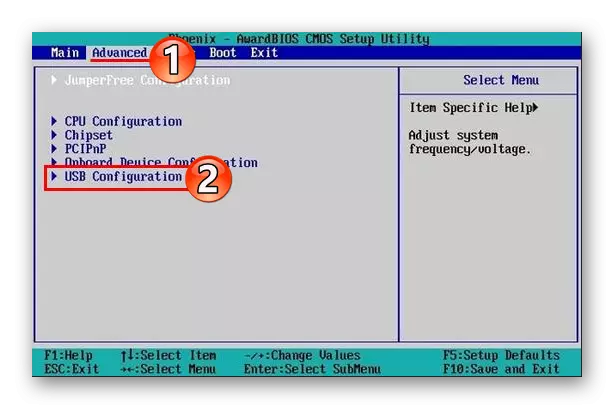
Cara 9: Perangkat kukuh pengontrol
Yen ngono, yen ora ana ing ndhuwur, bisa uga manawa kendhali lampu kilat mabur. Kanggo mulihake, sampeyan kudu sawetara sarana lan sabar.
Kanthi cara iki, sampeyan bisa ngrampungake masalah kasebut kanthi tampilan Flash Drive lan isine. Yen cara kasebut ora mbantu, priksa manawa port lan lampu kilat dhewe.
